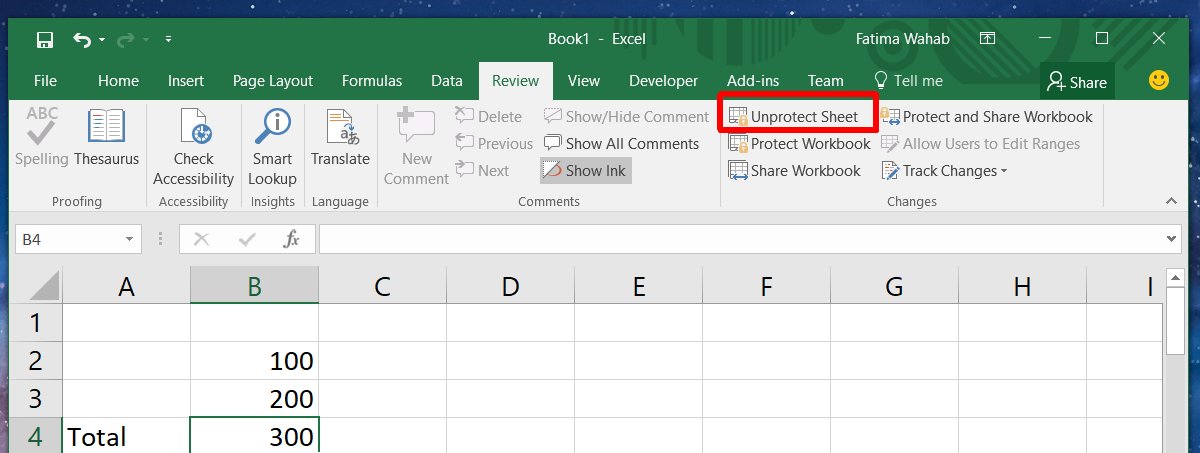Sichern Sie Ihre Excel-Formeln: Eine Anleitung zur Zellensperrung
Microsoft Excel erweist sich als ein außerordentlich vielseitiges Instrument. Während es für Programmierer womöglich weniger relevant ist, stellt es für jene, die keine Programmierkenntnisse besitzen, eine enorme Bereicherung dar. Excel bietet eine Fülle von Funktionen und findet in zahlreichen Branchen Anwendung, wo Mitarbeiter oft besser damit vertraut sind als mit anderen Softwarelösungen. Mit fundierten Excel-Kenntnissen lassen sich personalisierte Tabellen erstellen, die repetitive Arbeitsabläufe optimieren. Selbstverständlich werden dabei die umfangreichen Formel- und Formatierungswerkzeuge von Excel genutzt. Letztendlich gibt es jedoch eine entscheidende Herausforderung: die Bearbeitung Ihrer Tabellen durch andere. Die gute Nachricht ist, dass Sie Excel-Formeln sperren können, um unerwünschte Änderungen zu verhindern, während die Nutzer weiterhin Daten in die Tabelle eingeben können.
Wie man Zellen in Excel sperrt
Beginnen Sie mit dem Öffnen Ihrer Excel-Datei und dem Einpflegen aller benötigten Formeln und Formatierungen. Speichern Sie Ihre Arbeit. Markieren Sie als Nächstes die Zellen, die Formeln enthalten. Wir gehen davon aus, dass Sie möchten, dass andere Benutzer die Werte der Variablen ändern können, jedoch nicht die Formeln selbst, die diese Werte verarbeiten.
Im obigen Beispiel sind die Zellen B2 und B3 die variablen Eingabezellen. Zelle B4 enthält die Formel, welche die Werte aus B2 und B3 addiert. Sie wollen Benutzern erlauben, beliebige Werte in B2 und B3 einzutragen, aber verhindern, dass die Summenformel in B4 versehentlich oder absichtlich geändert wird.
Klicken Sie mit der rechten Maustaste auf die Zelle, die die Formel enthält, und wählen Sie im Kontextmenü „Zellen formatieren“.

Es öffnet sich ein neues Fenster. Wechseln Sie hier zum Reiter „Schutz“ und aktivieren Sie die Optionen „Gesperrt“ und „Ausgeblendet“.

Sobald Sie fertig sind, schließen Sie dieses Fenster und kehren Sie zur Hauptansicht von Excel zurück. Gehen Sie zum Reiter „Überprüfen“ und klicken Sie auf die Schaltfläche „Blatt schützen“. Stellen Sie sicher, dass die Option „Arbeitsblatt und Inhalt gesperrter Zellen schützen“ aktiviert ist. Sie können ein Passwort festlegen, um sicherzustellen, dass niemand die Zellen entsperren kann, dies ist jedoch optional. Wenn Sie der Meinung sind, dass das Ausblenden der Formel allein abschreckend genug wirkt, können Sie das Passwort weglassen. Andernfalls fügen Sie eins hinzu.

Entsperren von Excel-Zellen
Um Excel-Zellen zu entsperren, navigieren Sie zum Reiter „Überprüfen“ und klicken Sie auf „Blattschutz aufheben“. Wenn der Ersteller der Tabelle ein Passwort zum Schutz hinzugefügt hat, müssen Sie dieses Passwort eingeben, um die Zellen freizugeben. Ist kein Passwort gesetzt, können Sie die gesperrten Zellen direkt nach dem Klick auf „Blattschutz aufheben“ bearbeiten.